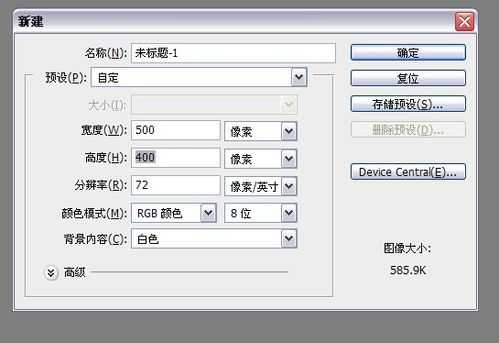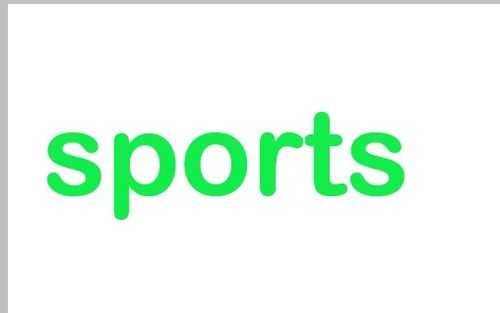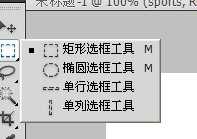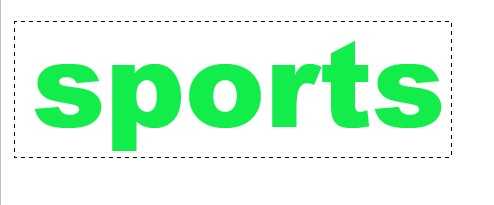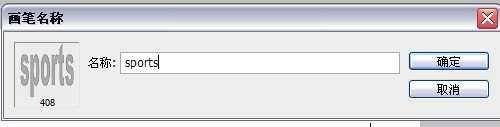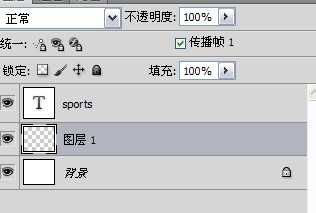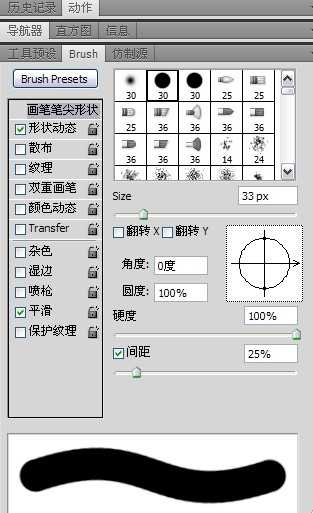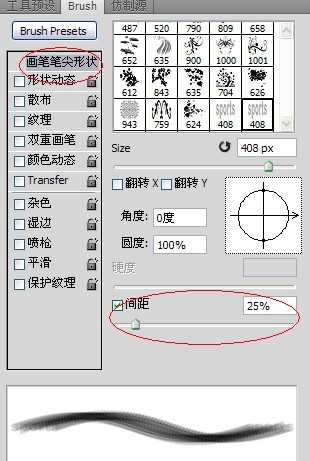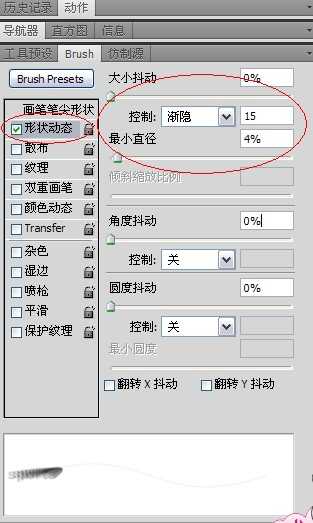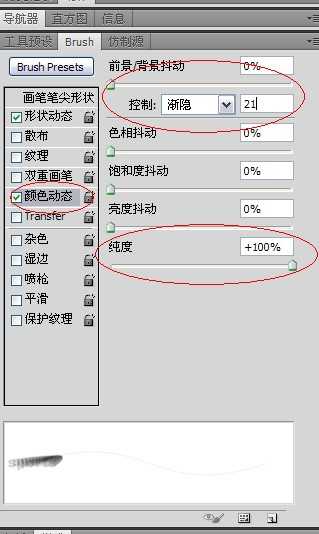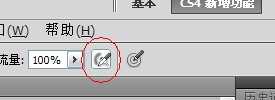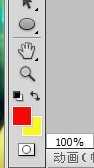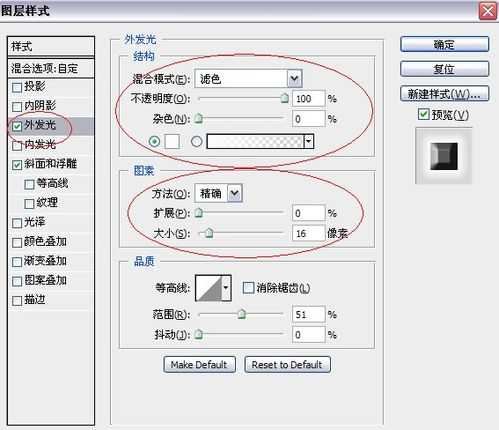运动字,运动是一个过程,所以运动字要展现这个过程,就像一个人从远处飞奔过来,怎么做的呢,一起来看看吧!
最新效果图:
步骤:
1、打开ps软件,新建一个文档。
2、写上字。
3、选择矩形选框工具,把字选出来,然后编辑——预设画笔。
4、新建一个图层,放在字图层的下面。F5调出画笔。
5、画笔笔尖形状设置如下。
6、形状动态 设置参数如下。
7、颜色动态参数设置如下图。
8、选择画笔工具最上面的那个喷枪工具。把前景色和背景色设置成自己喜欢的颜色,前景色最好设置来和字体颜色一样。安住shift键从正下方开始往下拉动。
9、然后隐藏背景图层,把文字图层和图层1合并,按ctrl+shift+e.
10、调整图层样式,双击图层即可出现该对话框。斜面和浮雕设置如下。
11、外发光的设置如下。
12、最后确定就是这样了。这个方法可以应用到其它方面,不知道有没有人发现,呵呵,可以和我交流一下哦!
以上就是photoshop制作漂亮的运动立体字体方法介绍,操作很简单的,大家学会了吗?希望这篇文章能对大家有所帮助!
标签:
运动,立体,字体
免责声明:本站文章均来自网站采集或用户投稿,网站不提供任何软件下载或自行开发的软件!
如有用户或公司发现本站内容信息存在侵权行为,请邮件告知! 858582#qq.com
暂无“photoshop制作漂亮的运动立体字体”评论...
更新动态
2025年01月10日
2025年01月10日
- 小骆驼-《草原狼2(蓝光CD)》[原抓WAV+CUE]
- 群星《欢迎来到我身边 电影原声专辑》[320K/MP3][105.02MB]
- 群星《欢迎来到我身边 电影原声专辑》[FLAC/分轨][480.9MB]
- 雷婷《梦里蓝天HQⅡ》 2023头版限量编号低速原抓[WAV+CUE][463M]
- 群星《2024好听新歌42》AI调整音效【WAV分轨】
- 王思雨-《思念陪着鸿雁飞》WAV
- 王思雨《喜马拉雅HQ》头版限量编号[WAV+CUE]
- 李健《无时无刻》[WAV+CUE][590M]
- 陈奕迅《酝酿》[WAV分轨][502M]
- 卓依婷《化蝶》2CD[WAV+CUE][1.1G]
- 群星《吉他王(黑胶CD)》[WAV+CUE]
- 齐秦《穿乐(穿越)》[WAV+CUE]
- 发烧珍品《数位CD音响测试-动向效果(九)》【WAV+CUE】
- 邝美云《邝美云精装歌集》[DSF][1.6G]
- 吕方《爱一回伤一回》[WAV+CUE][454M]